Jak volně rozjasnit video online: Kompletní pokyny k provedení
Zvýšení jasu videa je jedním ze standardních postupů úpravy videa, které většina z nás používá. Ať už se jedná o nahrané video nebo část klipu vašeho oblíbeného filmu, můžeme jej pohodlně sledovat s dokonalým jasem. Nemůžeme popřít, že i když vynaložíme určité úsilí, abychom vytvořili dobře osvětlené video, skutečně přijde čas, kdy se ukáže, že je temné. Pokud se to stane, nemusíte se trápit nebo se stát problematickými, protože pro tuto okolnost existují online řešení. Přijďte tedy a dovolte nám, abychom vás provedli komplexním postupem zvýšit jas videa online zdarma které se dočtete v obsahu níže.

OBSAH STRÁNKY
Část 1. Jak zesvětlit video offline
Než vám představíme online nástroje, které se chystáme představit, velkoryse představíme nejlepší software, který můžete používat offline: Video Converter Vidmore. Tento software můžete používat i bez internetu, protože jde o samostatný nástroj. Navíc tento speciální software dokáže opravit vaše tmavé video soubory pomocí nástroje pro korekci barev. Tato funkce navíc umožňuje upravit jas, sytost, kontrast a sytost videa pomocí nastavení odstínu. Nemluvě o jeho schopnosti upravovat mnoho videí současně, což vám ušetří více času na váš další úkol. Stejně tak vám umožňuje stříhat, rozdělovat a vylepšovat vaše klipy pomocí nástrojů s umělou inteligencí při práci se soubory. Kromě toho můžete zdarma zvýšit jas videa podobně jako online, protože poskytuje bezplatnou zkušební verzi.
Budete překvapeni, kolik výkonných funkcí a nástrojů tento Vidmore Video Converter nabízí. Tím, že vám níže poskytneme postupy, jak funguje pro rozjasnění vašeho videa, budete mít také možnost nahlédnout do jeho funkcí.
- Díky pokročilým technologiím AI můžete skvěle upravovat video soubory.
- Podporuje a produkuje až 4K videa.
- Funguje na více než 200 různých formátech videa.
- Nabitý ultrarychlou technologií a technologií hardwarové akcelerace.
- Optimalizovatelné předvolby pro vylepšení videa.

Jak používat Vidmore Video Converter k rozjasnění videa
Krok 1. Získejte software
První věc, kterou musíte udělat, je stáhnout a nainstalovat tento software do vašeho počítače. Chcete-li tento krok urychlit, klikněte na Stažení tlačítka uvedená výše.
Krok 2. Importujte tmavé video
Po instalaci Vidmore spusťte jej a v hlavním rozhraní přejděte na jeho Panel nástrojů ikona. Poté klikněte na Korekce barev v novém okně a importujte video s tmavým displejem.
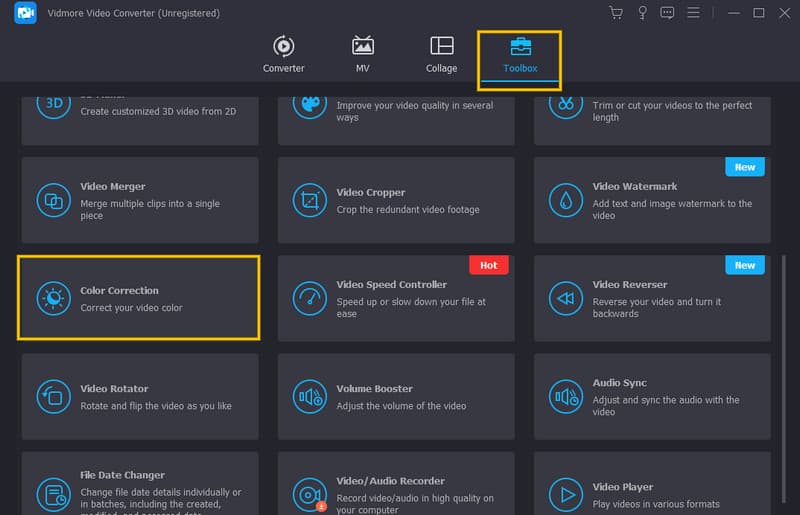
Krok 3. Rozjasněte video
Když nahrajete video, nástroj vás přenese do okna úprav. Odtud umístěte ukazatel myši na Jas možnost pod náhledem. Posunutím posuvníku doprava zvýšíte jas videa. Nebojte se také upravit další dostupné možnosti podle svých potřeb.
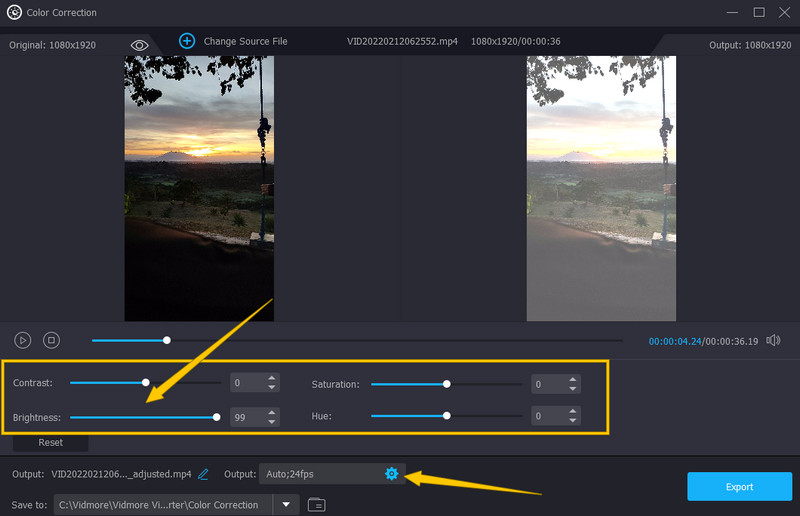
Krok 4. Nastavení výstupu (volitelné)
Poté, pokud chcete zobrazit další nastavení pro vaše video, stiskněte tlačítko Coggle symbol, který vidíte pod předvolbami jasu. Po kliknutí se objeví vyskakovací okno, kde můžete začít procházet dostupná nastavení výstupu. Nezapomeňte zasáhnout OK karta za.
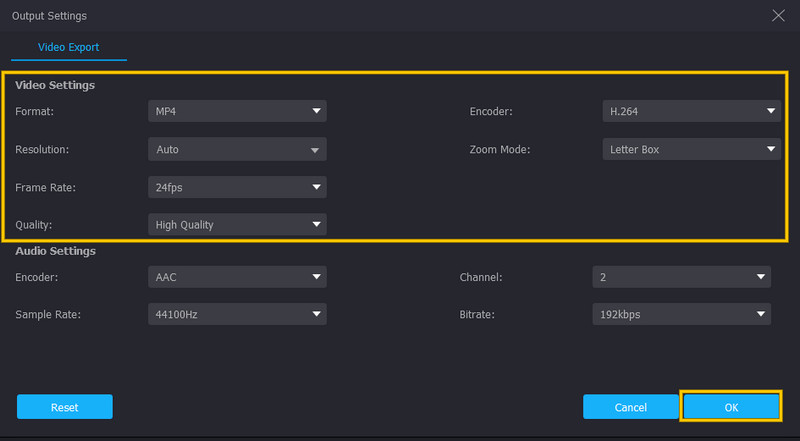
Krok 5. Exportujte rozjasněné video
V důsledku toho klepněte na Vývozní ve spodní části rozhraní spustíte proces exportu. Poté se podívejte na video výstup na cílovém místě.
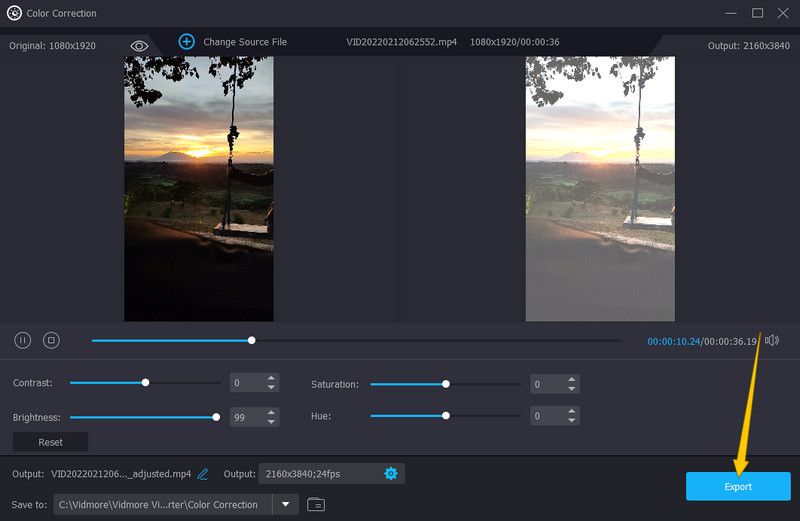
Část 2. Jak rozjasnit video zdarma pomocí online programů
1. Clideo
První na seznamu, který rozjasňuje videa online, je Clideo. Tento webový program je plně zabalený nástroj, který vám umožní zvýšit jas vašeho videa při práci na jiných úkolech, jako je jeho ostření. Kromě toho vám tento online program pro úpravu videa umožňuje získat pro váš výstup transparentní video. Kromě toho vám Clideo umožňuje užívat si jeho používání, aniž byste potřebovali desetník, a zároveň vám umožňuje ovládat jas, sytost, odstín, vinětu, kontrast a vyblednutí vašeho tmavého videa. Nicméně, jak již bylo řečeno, Clideo vám poskytne pouze výstupy s vodoznakem pro svou bezplatnou verzi. V opačném případě, pokud vám vodoznak nevyhovuje, klidně upgradujte na jeho prémiové verze. Níže jsou uvedeny kroky, které můžete provést, aby vaše video bylo jasné.
Krok 1. V prohlížeči počítače přejděte na oficiální web Clideo. Poté začněte nahrávat video soubor klepnutím na Vyberte soubor záložka.
Krok 2. Po nahrání videa můžete začít s úpravami pro zesvětlení videa. Začněte úpravou jas, pak jej následujte s ostatními sadami dostupnými na stránce.
Krok 3. Když je vše v pořádku, můžete již kliknout na Vývozní knoflík. Poté si stáhněte video soubor, který jste rozjasnili.

2. Kapwing
Dalším nástrojem, který můžete použít k rozjasnění videí online zdarma, je Kapwing. Tento online nástroj má kapacitu patnáctkrát zesvětlit vaše video z původní temnoty. Zároveň vám také umožňuje upravit neprůhlednost, kontrast, sytost a podobně. Spolu s touto funkcí jsou její další výkonné funkce, jako je záznam, titulky, prvky, vrstvy, šablony, přechody, text a mnoho dalších. Nicméně, stejně jako všechny online nástroje, Kapwing také přichází s banes, které ostatní možná nebudou chtít zvažovat, protože jeho bezplatná verze produkuje pouze výstupy MP4. Přesto, pokud chcete zkusit používat Kapwing, pak neváhejte a postupujte podle níže uvedených kroků.
Krok 1. Navštivte web společnosti Kapwing a klikněte na tlačítko Spustit úpravy.
Krok 2. V hlavním rozhraní importujte video, které potřebujete upravit. Po nahrání klikněte na Upravit tlačítko pro přístup k nastavení.
Krok 3. Optimalizujte Jas možnost a podle toho upravit. Poté klepněte na Úprava dokončena kartu pro přístup k Export projektu výběr.

Část 3. Nejčastější dotazy o vytváření jasu videa online
Jsou rozjasňující videa online vždy zdarma?
Ne. Existují online nástroje, které nenabízejí bezplatné služby.
Zachovám si přesnou kvalitu videa i po rozjasnění online?
Záleží na tom, jak velký jas je aplikován. Čím vyšší je jas, tím větší je možnost snížení kvality.
Mohu rozjasnit celý film online?
Ne. Online nástroje se bohužel starají pouze o krátká videa.
Závěr
Bez ohledu na to, jak skvělí jsme v nahrávání videí, nikdy se nevyhneme tomu, že budeme mít tmavá videa. To platí zejména v případě, že místo není dostatečně osvětleno. Pokud tedy potřebujete rychle pracovat na tmavých videích, zvýšit jas videa online zdarma. Pokud si však pro tento úkol plánujete pořídit profesionální software, použijte Video Converter Vidmore.



